Велика діафрагма - це платний додаток для Mac, який наразі коштує 0 доларів.99, зі знижкою з 9,99 дол. Цілком можливо використання програм діафрагми, і при такій низькій вартості варто переглянути, не кажучи вже про витрачений долар.
Додаток дозволяє додавати ефекти діафрагми врізні стилі, збільшуйте або зменшуйте розмір об'єктива, додайте ефекти FX і, що ще важливіше, фарбуйте область, яку ви хочете вискакувати з решти зображення. Додаток оснащений декількома режимами нанесення ефектів, як у круговому формуванні лінз, так і в горизонтальній чи вертикальній смузі. Ефект спеціальної діафрагми позбавляє вас від обмеження, щоб утримувати у фокусі лише декілька вибраних об'єктів, і дозволяє виводити різні елементи в одному зображенні.
Після встановлення відкрийте зображення. Права панель містить всі елементи керування та інструменти, які ви можете використовувати на зображенні. The Основні Вкладка дозволяє визначити, як слід застосовувати ефект діафрагми. Спочатку потрібно вибрати режим перед тим, як активні додаткові ефекти, тобто розмір діафрагми, ефект об'єктива та FX.
Є чотири режими; Портрет, архітектура, природа та Марко, кожен із яких застосовує ефекти діафрагми у різних ангелів. The Портрет і Марко ефекти дозволяють розмістити кругову лінзу на зразок ефекту діафрагми Архітектура і Природа розмістіть горизонтальні ефекти діафрагми.
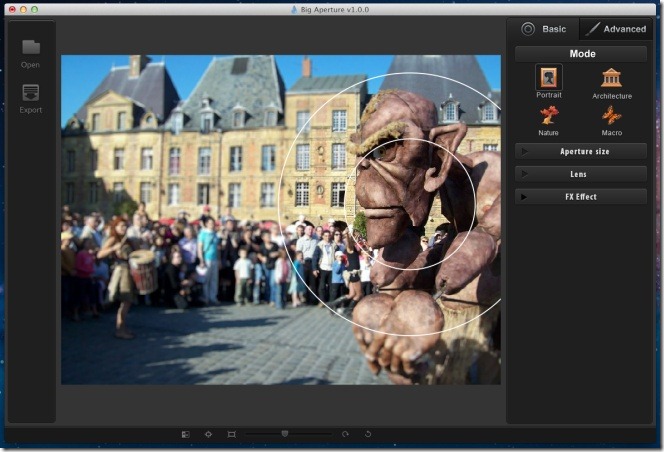
Вибравши режим, виберіть Розмір діафрагми і Об'єктив розмір, додатково ви можете додати ефекти FX. Все це основні ефекти, а для більш просунутих - перейдіть до Розширений вкладка. Всі зміни / ефекти, які ви внесли в Основні вкладка зникне, тому вам слід спочатку зберегти зображення або втратити те, що ви створили раніше.
В Розширений Ви бачите п'ять різних інструментів, з яких Кисть інструмент має головне значення. Інші інструменти є Рухайтеся, Ластик, Лассо і Ясно. Зауважте, що Розширений вкладка розділена на дві вкладки; До цього і Після. І те, і інше дає вам попередній перегляд змін, які ви вносите. В Додатково> Раніше на вкладці ви можете побачити, де застосовуються ефекти. Перемістіть Кисть інструмент над тією частиною зображення, яку потрібно нанестиз решти. На інструменті пензля є червоний слід, який показує, на які ділянки ефект буде застосовано. Діаметр щітки, її м'якість та непрозорість можна контролювати за допомогою повзунка під інструментами.
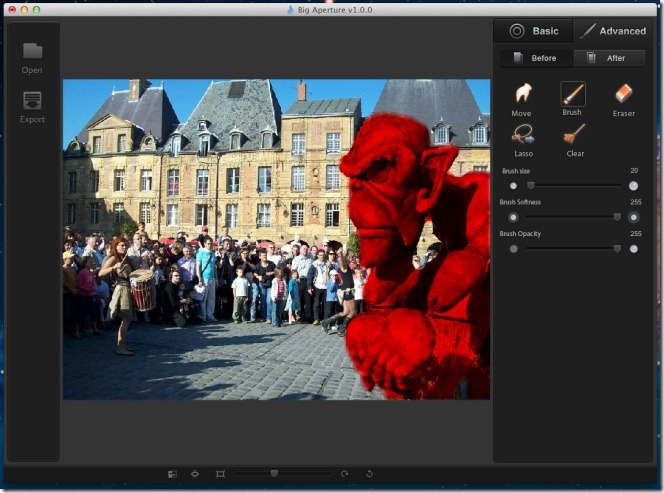
Якщо перейти на Після На вкладці ви побачите фактичні зміни на відміну від червоного сліду. The Лассо Інструмент настільки злегка дозволяє зменшити область діафрагми від країв, в той час як Стерти інструмент дозволяє видалити ефект діафрагми взагалі. The Ясно інструмент видаляє всі застосовані ефекти діафрагми. Після завершення натисніть першу кнопку на нижній панелі та порівняйте своє зображення до та після застосування ефектів. Жодне редагування неможливо, якщо зображення переглядається в режимі порівняння.
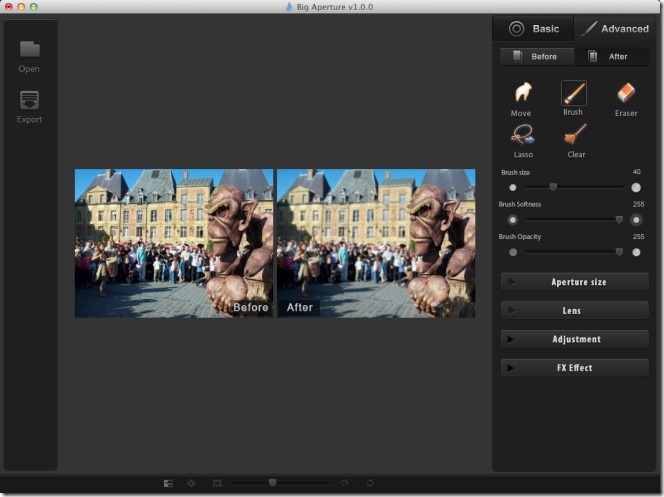
Щоб зберегти зображення, натисніть Експорт на лівій панелі введіть назву для зображення таЗбережи це. Ваші оригінальні зображення не змінюються і залишаються цілими. Наразі додаток відзначено від його оригінальної та досить високої ціни, тому поспішайте та захоплюйте його до того, як закінчуються святкові гуляння та супутні знижки.
Отримайте велику діафрагму в магазині додатків Mac













Коментарі